Május utolsó vasárnapja gyermeknap. Egy matricás fotókönyvvel biztos sikert érhetünk el nem csak a gyerekeknél, de a felnőtteknél is. Két dolog kell hozzá, egy CEWE FOTÓKÖNYV és a fotómatrica. A fotómatricát az Ajándéktárgyak > Iskolaszer csoportban találod. Legelőször azt kell kiválasztani, hogy melyik méretet szeretnéd. 3 x 4, 4 x 6 és 6 x 8 cm-es méretek vannak. Én most a 4 x 6-os méretet céloztam meg. Fotókönyvből pedig a kompakt panorámát, puha borítóval, digitális papíron, 26 oldallal. Ha ez a variáció neked is megfelel, innen letöltheted hozzá a sabloncsomagot, amiben van szimpla és dupla oldal, valamint a borító is.
Ezt most Photoshop-ban szerkesztettem, de megoldható bármilyen rétegeket kezelő grafikus programban, így Affinity Photo-ban vagy akár Gimp-ben is.
A fotókönyvben valamivel le kell takarni azt a felületet, ahová majd a matrica jön. Lehet ezt egy sima vagy mintás háttérpapír, és tehetsz rá bármilyen díszt is. A lényeg, hogy megfelelő méretű legyen.
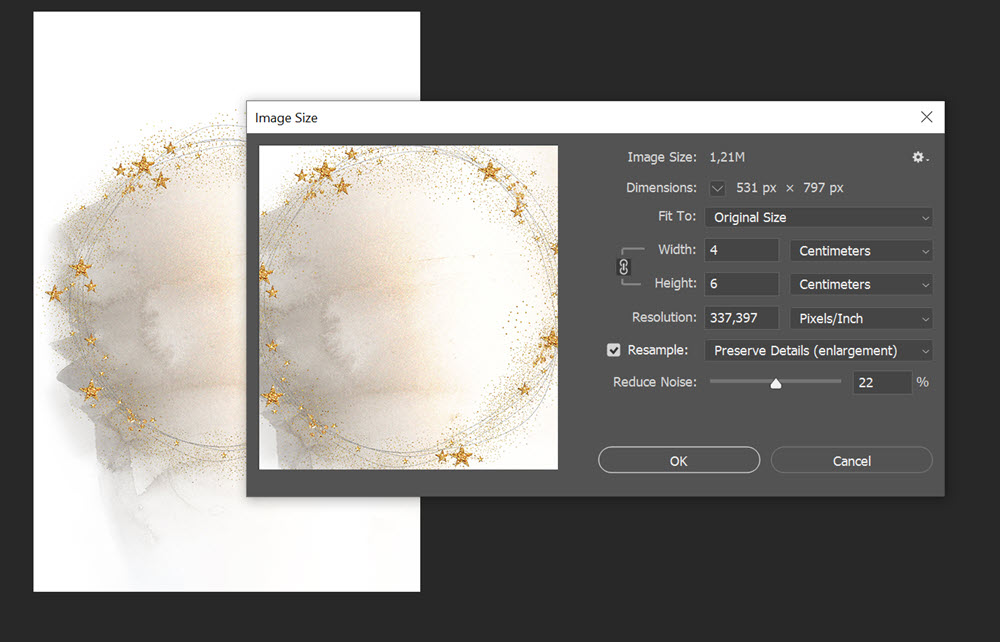
Ha ráhúzod az oldalra, és átlátszóvá teszed, pontosan beállíthatod, mit szeretnél a matricán látni.

A matrica sarkai egy kicsit le vannak gömbölyítve, ezt érdemes figyelembe venni, különben a felragasztásnál a fotókönyv oldalon lévő helyőrző sarkai látszódni fognak. Ezt legegyszerűbben a Rounden Rectangle Tool-lal lehet megoldani, rajzolsz vele egy méretezett formát, aminek a sarkait a Properties ablakban beállítod.
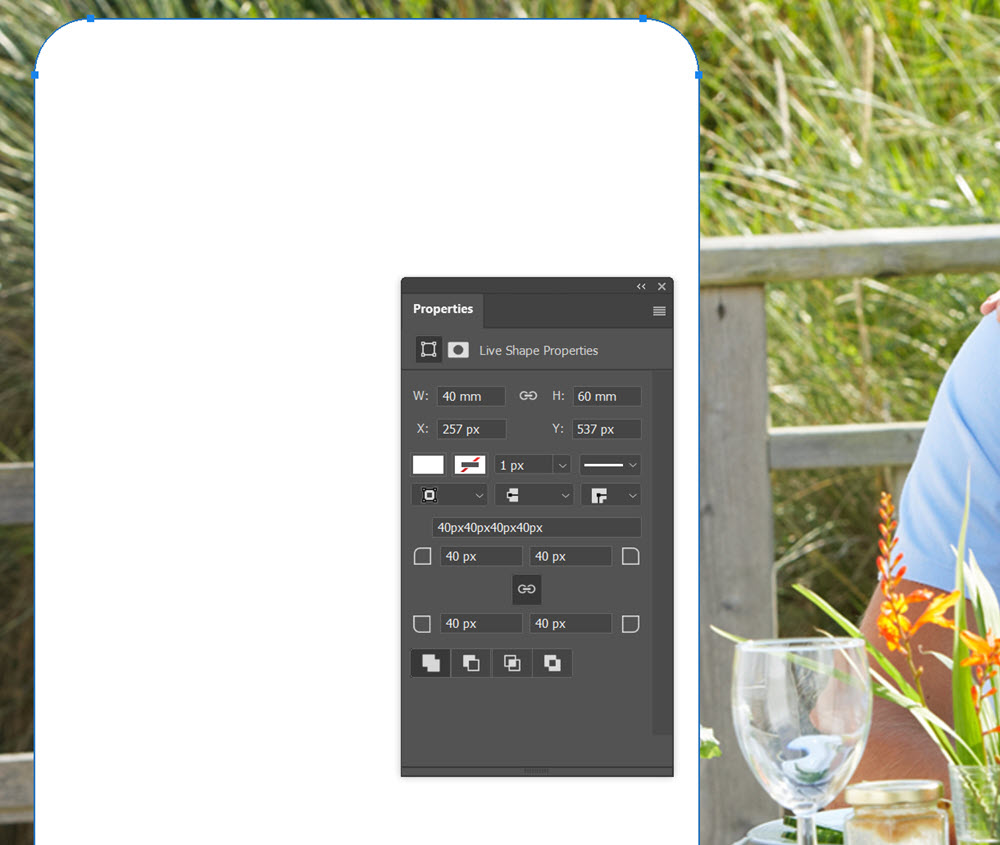
Tulajdonképpen ez is lehet a helyőrző, ha meg külön csináltál, akkor vágómaszkkal hozzá kell rendelni.
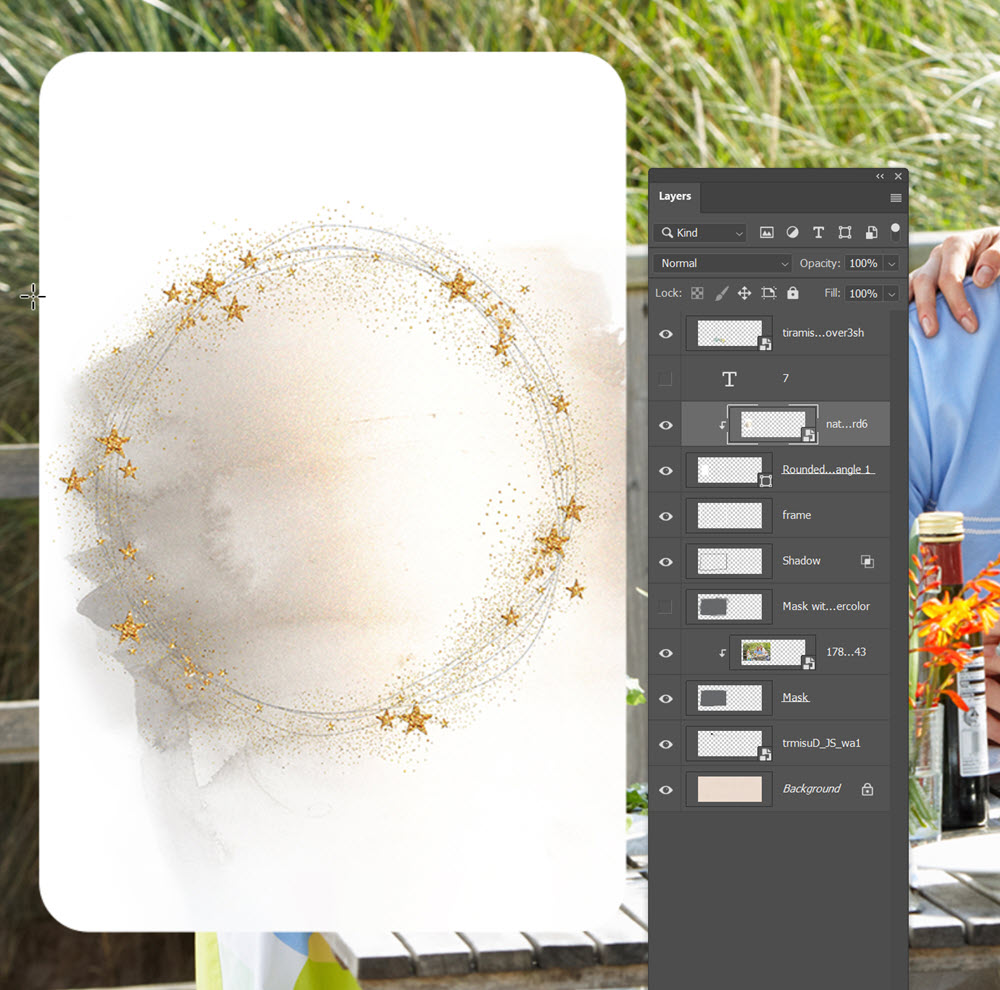
Érdemes beszámozni a matricák helyeit, hogy könnyen be lehessen azonosítani. Így néz ki egy oldalon.

Most jön a matricához a fotó részletének kivágása. Legyen az egész oldalból egy másolat, majd a rétegpalettán katt a helyzőrző rétegére, így kijelölődik. Ha a kijelölés mellett a Crop eszközre kattintasz, az lesz aktív, és egy Enter-t nyomva, le is vágja. A felesleges rétegeket kidobod vagy csak kikapcsolod, majd a fotót elmented jpg-ben.
Affinity Photo-nál nincs olyan funkció, hogy a kijelölést automatikusan levágja, ott a vágóeszközt a kijelölésen kell végighúzni, de ez sem bonyolultabb művelet:)
Mivel a matricák vízszintes tájolásúak, ha nálad függőleges van, a mentés előtt van még egy lépés, el kell fordítani a képet. Ha kész a könyv, az online oldalon jöhetnek a matricák.
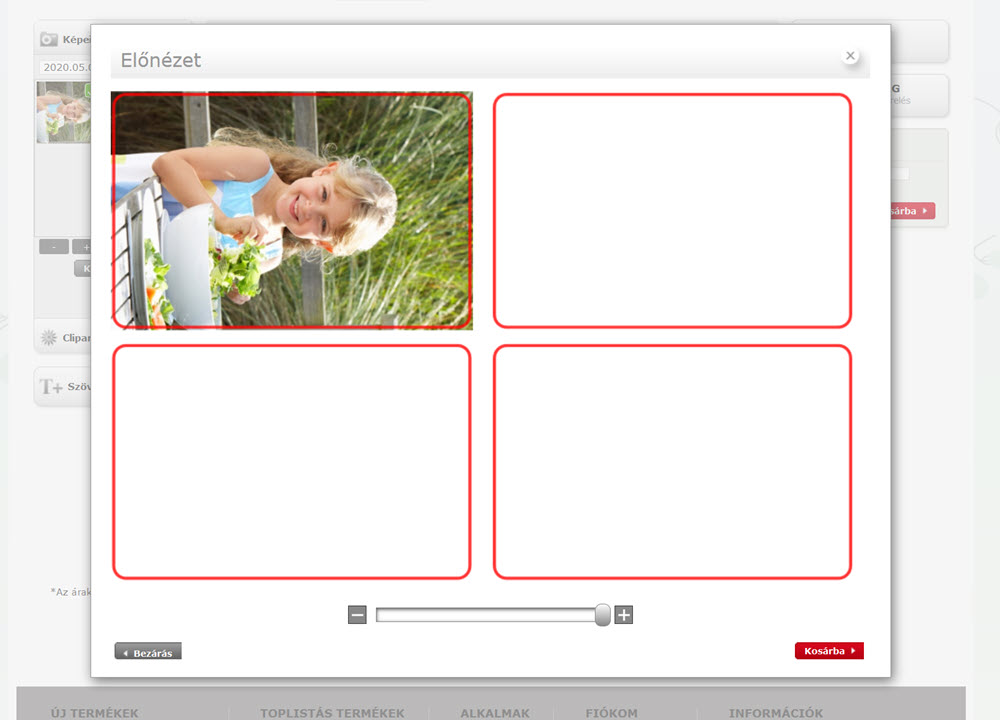
Ha megérkezett a megrendelés, érdemes a matricák hátoldalát is beszámozni aszerint, ahogy a könyvben is jelölted.
A siker garantált:)
Egy rövid videó a folyamatról:




0 hozzászólás